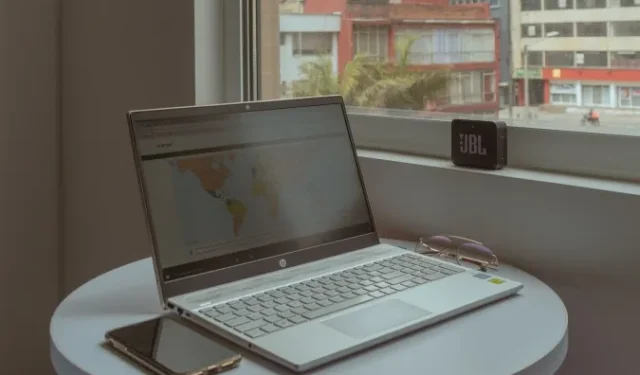
Ne visi kompiuteriai skamba vienodai. Supratau, kad žiūrėdamas filmą nešiojamajame kompiuteryje ir garsiakalbiai neteikia džiaugsmo. Be garso kokybės, jie trūkinėja esant dideliam garsui. Mėgaudamasis muzika „Samsung Galaxy“ telefone, norėjau visą laiką naudoti tik jo garsiakalbį. Pasirodo, galiu naudoti trečiųjų šalių programas, skirtas „Android“. Išbandę daugybę programų, susijusių su susiejimo problemomis ir garso vėlavimu, pateikiame geriausias programas, kurios padės „Android“ telefoną paversti kompiuterio garsiakalbiu.
Kodėl verta naudoti „Android“ kaip kompiuterio garsiakalbį?
Nustebsite, kaip nuostabiai skamba garsiakalbiai šiuolaikiniuose „Android“ telefonuose, ypač pavyzdiniuose ir aukščiausios klasės modeliuose. Net jei tai skamba keistai, galbūt norėsite naudoti „Android“ telefoną kaip kompiuterio garsiakalbį, nes:
- Nėra įmontuotų garsiakalbių: jei ką tik sukūrėte naują kompiuterį, o garsiakalbiai girgžda arba vos veikia, jūsų telefonas gali būti laikinas sprendimas.
- Netinkamai veikiantys garsiakalbiai: jei kompiuterio garsiakalbiai traška ir neveikia, telefonas gali įsijungti.
- Geresnė garso kokybė: nešiojamojo kompiuterio įtaisytieji garsiakalbiai gali būti neįveikiami. Daugelis telefonų siūlo žymiai geresnį garsą nei įprasti kompiuterio garsiakalbiai.
- Nešiojamumas: Mėgaukitės savo kompiuterio garsu bet kur namuose naudodami „Wi-Fi“ arba „Bluetooth“ transliaciją – puikiai tinka, kai norite judėti nepertraukiant muzikos, podcast’o ar kito garso.
Pačiam tikslui radau tris tinkamas programėles – Audio Relay, Phone As Speaker ir SoundWire programėlę.
Prieš pasinerdami į šias programas ir jų naudojimą, trumpai apžvelgiame, ką kiekviena programa siūlo ir kam galbūt norėsite ją naudoti:
| Garso relės programa | Programėlė Telefonas kaip garsiakalbis | „SoundWire“ programa | |
|---|---|---|---|
| Ryšys | Wi-Fi, USB modemas | USB derinimas įjungtas | Wi-Fi, Bluetooth, USB modemas |
| Latencija | Labai žemas (1–2 ms „Wi-Fi“, 0,1 ms USB) | Žemas | Skiriasi (mažesnis USB, didesnis Wi-Fi) |
| Garso kokybė | Gerai | Gerai | Puikiai |
| Papildomos funkcijos | Perduokite „Android“ mikrofoną / garsiakalbį srautu į kitus įrenginius, skirtingas garso išvestis ir patobulinkite garso kokybę (mokama) | Sureguliuokite garso buferio skaičių | Buferio dydžio keitimas, automatinis pakartotinis prisijungimas, ekvalaizeris ir garso suspaudimas (mokama) |
| Kaina | Nemokama (su skelbimais ir 1 valandos apribojimu), mokama (be skelbimų ar apribojimų ir daugiau funkcijų) | Laisvas | Nemokama (su skelbimais), mokama (be skelbimų ir daugiau funkcijų) |
| Idealiai tinka | Vaizdo įrašų žiūrėjimas, žaidimai, bendras garso transliavimas | Paprastas garso atkūrimas, senesni įrenginiai su maža galia | Pažangus garso valdymas, reikalingi įvairūs ryšiai, muzikos entuziastai |
1. Garso relė (Wi-Fi, USB modemas)
„Audio Relay“ leidžia srautiniu būdu perduoti kompiuterio garsą į „Android“ telefoną per „Wi-Fi“ arba USB modemą. Programa yra nemokama, o susiejimo procesas vyksta sklandžiai.
Atsisiųsti: garso relė, skirta Android
Atsisiųskite: garso relė, skirta asmeniniam kompiuteriui („Windows“, „MacOS“, „Linux“)
Jis taip pat turi gerą garso kokybę ir nuolat mažą delsą – 1–2 ms „Wi-Fi“ tinkle ir 0,1 ms USB – todėl galite lengvai žiūrėti filmus ir TV laidas kompiuteryje naudodami telefoną kaip garsiakalbį.
Garso transliavimas per „Wi-Fi“:



- Įdiekite ir atidarykite programą telefone ir kompiuteryje.
- Įsitikinkite, kad abu įrenginiai yra prijungti prie to paties „Wi-Fi“ tinklo.
- Jūsų kompiuteris bus automatiškai rodomas mobiliosios programos skirtuke Player . Bakstelėkite jį, kad prisijungtumėte akimirksniu.
- Norėdami išbandyti, pabandykite ką nors paleisti kompiuteryje.

Pagal numatytuosius nustatymus garsas leidžiamas abiejuose įrenginiuose. Norėdami tai išspręsti, programoje nutildykite kompiuterį arba kompiuterio nustatymuose pakeiskite išvestį į Virtual Speakers for Audio Relay . Žiūrėdami greito tempo filmus ar žaisdami žaidimus galite toliau valdyti delsą koreguodami garso kokybę, išvestį ir buferio kiekį programėlėje mobiliesiems.
Garso perdavimas per USB modemą:
- Sujunkite telefoną ir kompiuterį suderinamu USB kabeliu (palaiko duomenų perdavimą).
- „Audio Relay“ programoje mobiliesiems bakstelėkite „Nustatymai“ skiltyje „USB modemas“ . Įjunkite USB modemą .
- Garso relė, skirta mobiliesiems, bakstelėkite Nustatymai, esantys skiltyje USB modemas. Telefono nustatymuose įjunkite USB modemą .
- Jūsų kompiuteris turėtų sukonfigūruoti ryšį per kelias sekundes.
- Grįžkite į programą ir spustelėkite naują serverio įrašą, kad prisijungtumėte.
Garso srautas per USB yra dar geresnis – beveik nėra delsos ar žagsėjimo. Vienintelis trūkumas yra tas, kad telefoną reikės prijungti prie kompiuterio.
2. Telefonas kaip garsiakalbis (USB derinimas)
Telefonas kaip garsiakalbis yra paprasta programa, leidžianti leisti garsą iš „Windows“ arba „Linux“ kompiuterio „Android“ telefone naudojant USB derinimo funkciją. Tai reiškia, kad „Android“ telefone turėsite įjungti kūrėjo parinktis ir tame meniu įgalinti USB derinimą.
Parsisiųsti: USB garsiakalbis, skirtas Android
Atsisiųskite: „Android“ telefonas kaip garsiakalbis („Windows“, „Linux“)
Tai nemokama, be jokių skelbimų ir tiesiog veikia be jokių įmantrių funkcijų ar tinkinimo parinkčių. Tačiau garso pralaidumas nėra didžiausias, palyginti su kitomis šiame sąraše esančiomis programomis.
Kaip jį naudoti:



- Įdiekite ir atidarykite programą telefone ir kompiuteryje.
- Prijunkite juos USB kabeliu.
- „Android“ telefone eikite į „Nustatymai“ > „Kūrėjo parinktys“ ir įjunkite USB derinimą .
- Priimkite derinimo raginimą telefone.
- Palaukite, kol įrenginiai prisijungs, tada bakstelėkite Leisti .

Leiskite muziką arba vaizdo įrašą savo kompiuteryje. Jei garsas prastos kokybės, programos nustatymuose padidinkite garso buferio skaičių.
3. Garso laidas (Wi-Fi, USB modemo naudojimas)
„SoundWire“ yra populiari programa, skirta naudoti „Android“ telefoną kaip kompiuterio garsiakalbį, palaikanti „Wi-Fi“, „Bluetooth“ ir USB srautinį perdavimą. Nors jis užtikrina puikią garso kokybę, galite pastebėti šiek tiek didesnę delsą, kai transliuojate belaidžiu būdu. Norėdami tai sumažinti, galite koreguoti programos nustatymus, pvz., sumažinti garso buferio dydį ir įjungti garso glaudinimą.
Nors pradinė sąranka gali būti šiek tiek sudėtinga, sukonfigūruota programa veikia nepriekaištingai.
Garso transliavimas per „Wi-Fi“:



- Įsitikinkite, kad telefonas ir kompiuteris yra tame pačiame „Wi-Fi“ tinkle.
- Įdiekite ir atidarykite „Soundwire“ abiejuose įrenginiuose.
- Paspauskite ir palaikykite Soundwire logotipą programoje, kad automatiškai prisijungtumėte.
- Kai jūsų kompiuteryje bus rodomas pranešimas Prisijungta , būsite pasirengę transliuoti.

Garso transliavimas naudojant USB modemą:
- Prijunkite telefoną prie kompiuterio USB kabeliu.
- Telefone eikite į „Nustatymai“ > „Ryšiai“ > „Mobilusis viešosios interneto prieigos taškas ir kaip modemas“ ir įjunkite USB modemą .
- Užsirašykite serverio adresą „Soundwire“ kompiuterio programoje ir įveskite jį savo telefono „Soundwire“ programoje.
- Būsena pasikeis į Prisijungta .
Programa taip pat palaiko garso bendrinimą per „Bluetooth“ modemą, tačiau ji neveikė net po kelių bandymų.
Parsisiųsti: Soundwire, skirta Android
Atsisiųskite: „Soundwire“, skirtą asmeniniam kompiuteriui („Windows“, „Linux“)
Jūsų kišeninis garsiakalbis!
Tai yra trys patogios programos, leidžiančios „Android“ telefoną paversti kompiuterio garsiakalbiu. Jei ieškote paprasčiausio ir be rūpesčių varianto, USB garsiakalbis gali būti geriausias pasirinkimas. Norint pasiekti mažiausią delsą ir geriausią garso kokybę, „AudioRelay“ gali būti jūsų pasirinkimas. O jei trokštate pažangių funkcijų ir lankstumo ryšio, „SoundWire“ yra vertas pasirinkimas.
Be aukščiau paminėtų programų, taip pat galite naudoti VLC Media Player, norėdami transliuoti garsą ir vaizdo įrašus iš kompiuterio į telefoną. Tai šiek tiek labiau techniškai susijusi ir reikalauja tam tikros sąrankos. Instrukcijas rasite išsamiame „Android Authority“ vadove .


Parašykite komentarą